
Kürzlich haben einige Freunde festgestellt, dass sich das Computermikrofon nicht einschalten lässt. Dies bietet uns auch großen Komfort, aber viele Freunde werden es plötzlich nicht verwenden dass mein Computermikrofon keinen Ton hatte. Im folgenden Editor erfahren Sie, wie Sie das Problem durch Einschalten des Computermikrofons lösen können. Schauen wir uns gemeinsam die Details an.

1 Beim Einschalten des Rekorders unter Windows 10 erscheint die Meldung „Sie müssen das Mikrofon in den Einstellungen einstellen“.
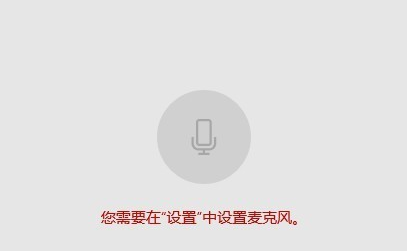
2. Zu diesem Zeitpunkt können wir auf die Startschaltfläche in der unteren linken Ecke des Bildschirms klicken und im Popup-Menü den Menüpunkt „Einstellungen“ auswählen.
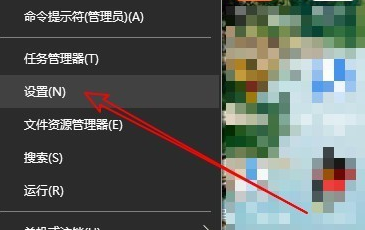
3. Klicken Sie im sich öffnenden Windows-Einstellungsfenster auf das Symbol „Datenschutz“.
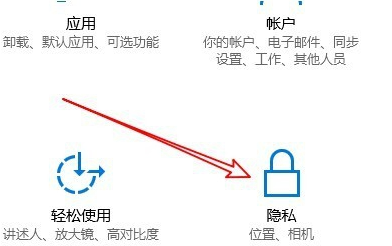
4. Das Fenster mit den Datenschutzeinstellungen von Windows 10 wird geöffnet. Klicken Sie auf den Menüpunkt „Mikrofon“.
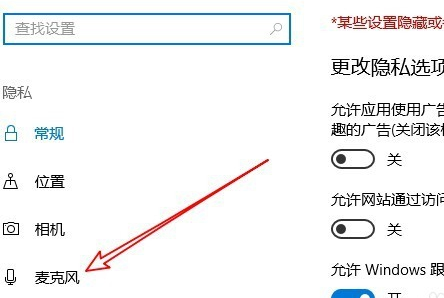
5. Suchen Sie im rechten Fenster nach dem Einstellungselement „Apps dürfen mein Mikrofon verwenden“
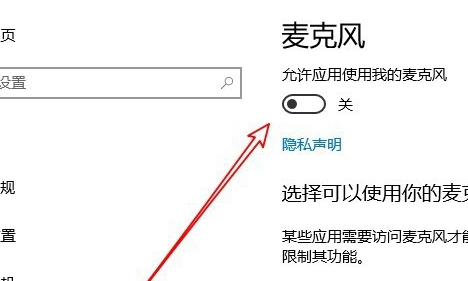
6. Stellen Sie einfach den Schalter unter diesem Einstellungselement auf „Ein“.
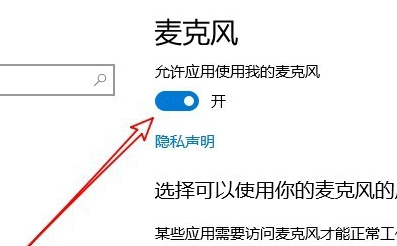
7. Wenn unser Rekorder das Mikrofon immer noch nicht nutzen kann, klicken Sie einfach auf den Schalter hinter dem „Recorder“ unten und stellen Sie ihn ein.
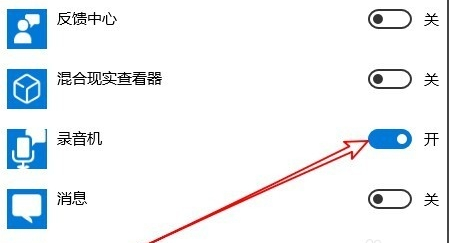
>>>Was soll ich tun, wenn mein Computermikrofon keinen Ton hat?
Das obige ist der detaillierte Inhalt vonSo aktivieren Sie Mikrofonberechtigungen in Windows 10. Für weitere Informationen folgen Sie bitte anderen verwandten Artikeln auf der PHP chinesischen Website!
 Was ist Leerverkauf?
Was ist Leerverkauf?
 Was ist ein Web-Frontend?
Was ist ein Web-Frontend?
 Abfragemethode für Domainnamen der zweiten Ebene
Abfragemethode für Domainnamen der zweiten Ebene
 So funktioniert der TCP-Drei-Wege-Handshake
So funktioniert der TCP-Drei-Wege-Handshake
 So lösen Sie das Problem, dass die Datei msxml6.dll fehlt
So lösen Sie das Problem, dass die Datei msxml6.dll fehlt
 So verwenden Sie die Suchfunktion
So verwenden Sie die Suchfunktion
 Verwendung der sqrt-Funktion in Java
Verwendung der sqrt-Funktion in Java
 Was ist eine NFC-Zugangskontrollkarte?
Was ist eine NFC-Zugangskontrollkarte?




